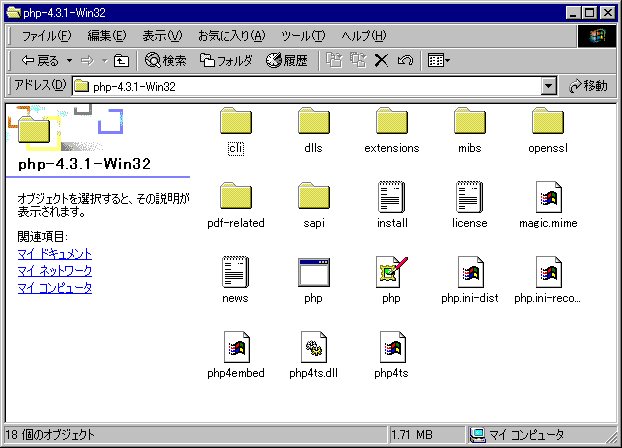
平成15年03月08日(土)
平成18年06月17日(土) Windows98 + PWS 追記
PHPのインストール
■PHPとは
| PHP(PHP Hypertext Preprocessor)は、HTMLファイル内に記述するタイプのスクリプト言語です。 通常のCGIとして使用できますが、PHPモジュールをApacheサーバーに組み込むことにより、 Perl/CGIと比較して処理速度の高速化、サーバー負荷の低減が可能です。 もちろんWindowsのPWSやIIS上で稼動できるW32版もあります。
|
■ダウンロード
PHPのダウンロードよりPHP 4.3.1 zip package [5,853Kb] - 17 February 2003をクリックし、php-4.3.1-Win32.zipをダウンロードします。拡張モジュールを使用できるISAPI版の方です。
※バージョンが変わっていたら読み替えてください。
■ダウンロードしたファイルの解凍
ファイルの解凍については、zip形式が解凍できる解凍ツールが必要です。
解凍すると下記の内容のフォルダが作成されますのでフォルダ名をphpとしてCドライブにコピーします。
■設定作業
1.php4ts.dllをC:\WINNT内にコピーします。Windows 98/Meの場合はC:\WINDOWSです。
2.php.ini-distをコピーし、php.iniとリネームしてC:\WINNT内にコピーします。Windows 98/Meの場合はC:\WINDOWSです。
PC-98x1シリーズでWindows98の場合は標準では「Aドライブ」です。以下のパスは読み替えてください。
3.テキストエディタでphp.iniの内容を下記のように修正し、保存します。フォルダの階層は\ではなく/で指定します。( \ でも動いたね 2006/03/31)!
← あ!! コメント( ; ) 外してね!
4.下記のc:\php\dllsの全DLLをC:\WINNT\SYSTEM32内にコピーします。Windows 98/Meの場合はC:\WINDOWS\SYSTEM、Windows XPの場合はC:\WINDOWS\SYSTEM32です。
■IISでの設定
1.管理ツールのインタネットサービスマネージャーを起動します。
2.既定のWebサイトを右クリックします。
3.プロパティのISAPIフィルタタブを選択し追加ボタンを押します。
4.フィルタ名 : PHP 実行ファイル名 : C:\php\sapi\php4isapi.dll と入力し、OKを押します。
OK押した後は下のようになります。
5.ホームディレクトリタブを選択し、構成ボタンを押します。
6.アプリケーションのマッピングのタブの追加を押し以下を追加します。
実行ファイル : c:\php\sapi\php4isapi.dll
拡張子 : php
動詞 : 制限を選択し、GET,HEAD,POST,TRACEと入力します。
OKを押します。
7.アプリケーションのマッピングにPHPが追加されます。
■Windows98 + PWS の設定
1.PWSを停止します。
2.インストールしたドライブの \php\sapi にある pws-php4isapi.reg を右クリックし「編集」します。
開いた直後は次のようになっています。
これを環境に合わせ編集して保存します。私の場合は次のようです。
保存したら pws-php4isapi.reg をダブルクリックしてレジストリに書き込みします。
→
念のため、regedit で確認してみましょう。
どうやらOKですね。
そしたら、設定を反映させるためにPCを再起動しましょう。
起動したらPWSを開始し「詳細」でPHPを実行したいフォルダに「実行」を与えましょう。
テストのために A:\InetPub\wwwroot\php-bin を作成して次のようにしました。
■動作確認
インストールしたPHPのバージョン等の情報表示するファイル(phptest.php)を以下ソース作成し保存します。
テスト・スクリプト <HTML>
<BODY>
<?
phpinfo()
?>
</BODY>
</HTML>
作成したファイルを実行します。(実行はここクリック)->Armadaが稼動中[仕事に行っている間と毎週金曜日 21 : 00 〜 07 : 00]でないと見れません!
■感想
思ったより短時間で簡単に設置・確認できました。